什么是4K对齐
固态硬盘装系统如何4k对齐

固态硬盘装系统如何4k对齐4k对齐一般是在分区格式化时进行操作的。
一般重装系统前如果已经4K对齐过了,重装系统时不需要格式化分区的话,是不需要再进行4K对齐的操作的。
什么是4K对齐首先要搞清楚什么是4k对齐。
以前是机械硬盘的时候,每个扇区是512字节,SSD为了提高容错能力和读写速度,采用每个扇区4096 个字节,也就是“4K扇区”,4K对齐就是符合“4K扇区”格式化的硬盘,并且每扇区4K的规则写入数据。
如果4K不对齐,数据写入点正好在2个4k扇区之间,也就是写入最小的数据,也要用到2个4K扇区,这样造成跨区读写,影响读写速度。
由于SSD写入次数有限,4K不对齐,不但性能下降,还会影响硬盘寿命。
如何4K对齐1.如有必要可以先检测一下是否4K对齐,AS SSD Benchmark V1.7,如果显示红色的“xxK - BAD”说明SSD未4K对齐。
若“msahci - OK”处显示“pciide-BAD”,则需要重启电脑进入BIOS 里设置硬盘访问模式为AHCI。
2.新硬盘可以用U盘启动装机工具,使用启动盘自带的DiskGenius进行分区和格式操作,进行4K对齐。
打开DiskGenius后点击快速分区。
勾选“对齐分区到此扇区的整数倍”,选择4096扇区。
弹出的菜单点“是”,保存即可。
3赞踩 2评论分享举报MrCStudio04-06 22:10 关注首先说明一下4K对齐对系统的重要性,自从Windows 7之后,不管是机械硬盘还是固态硬盘,在4K对齐之后性能都可以得到大幅的提升。
所谓的4K对齐就是硬盘的分区起始偏移是否可以被4096整除。
在实际的操作中可以是把要装系统的硬盘,通过另一台电脑自带的格式化工具格式化一下,需要注意的是格式化的参数设置,其中重要的就是分配单元大小的选项,上述的方式,仅限于Ghost版本的系统,其实还有一种无形的硬盘4K对齐的方式,那就是安装系统的时候,使用系统安装过程中的格式化工具格式化一下硬盘,也是可以达到4k对齐的目的的。
什么是磁盘分区的4K对齐?4K对齐的好处是什么?

什么是磁盘分区的4K对齐?4K对齐的好处是什么?随着固态硬盘的普及,越来越多的人开始接触到4K对齐这个概念,最近有网友问我:什么是4K对齐呢?为什么网上总有人说固态硬盘分区要记得4K对齐呢?今天,学叔就和大家一起聊一聊什么是4K对齐以及它的好处!分区工具1、什么是4K对齐?早期的硬盘一个扇区的大小是512个字节,后来随之磁盘容量的不断增加和读写效率提升的要求,国际硬盘协会制定了全新标准,将每个扇区的大小调整为4096个字节,也就是4KB,这种扇区又叫4K 扇区。
4K对齐指的就是对磁盘分区时,让分区的起始扇区位于某一个4K扇区的起始位置。
2、为什么会有4K不对齐?当硬盘扇区改成4K扇区之后,为了兼容以前的标准,为了方便技术人员的固有思维,为了保证靠扇区识别的旧的操作系统和应用软件不会出错,厂商把一个4K扇区虚拟成8个512B扇区,以便和以前的单位统一。
这样一来,从这8个扇区中的第一个扇区开始的分区,就是4K对齐了的,从其他7个扇区开始的分区,就是4K没有对齐的。
3、什么是簇和簇大小?windows为了提高数据读写速度,对分区空间进行了按簇划分,对于大于2GB的NTFS格式的分区来说,windows默认的簇大小是4096字节,也就是以4KB作为一个单位,所有的文件都是对簇独占的,比如说一个10KB的文件,放在簇大小为4K的分区里,就会占掉3个簇,所以实际占用空间为12KB,如果一个文件夹里有100个10KB的文件,他们的实际大小是1000KB,但是占用空间却是1200KB。
但是如果把这些文件放到簇大小为8K的分区里,每个10KB 的文件就会占用2个簇,也就是16KB,100个文件实际大小仍是1000KB,但占用空间却是1600KB。
4K 对齐4、簇大小有什么影响?通过上一问,我们已经看出,簇大小较小时空间利用率较高,较大时会浪费更多空间,那么为什么不把簇分的更小一些呢?这是因为windows在读取数据时是以簇为单位进行检索的,识别到空白的簇会直接跳过,如果簇大小为8K,识别1MB就是128个簇,如果簇大小为4K,同样识别1MB就是256个簇,如此一来就会在空白的簇上浪费掉更多的时间。
4K对齐——至关重要的图解案例

4k对齐是什么意思?什么叫4k对齐?大家都知道4K对齐的好处就是:不但会极大的提高数据写入和读取速度,还会减少固态硬盘不必要的写入次数,总的来说就是使你的计算机读写速度更快,不管是开机、关机、或者在整个使用过程中,都保持一个高效的运作状态。
最近在网上看到,有很多网友们依然在问:“4K对齐是什么意思?”然后网上的回复大多都是很专业的介绍或者解释。
由于其中掺杂了很多专业术语之类的词汇,然而问题就出来了,很多对计算机相关方面不是很在行的朋友们,越看越犯晕到最后也不知道在讲什么。
我现在就来用简单易懂的方式给大家解释下:什么叫4k对齐?咱们来打个比方,我们的磁盘有无数个扇区用于储存数据,就好比停车场的车位,如果计算机4K对齐了,就好比停车位的车辆都各在其位,停放整齐,需要用车的时候就到各自的车位把车开出来就可以了,很方便,畅通无阻。
计算机也一样,那么它在读写相应数据的时候就只会到指定的1个区域去读写。
因此如果计算机没有4K对齐的话,计算机需要读写数据的时候,就会依次到第1个、第2个区域去访问读取。
所以就会花费大量时间在请求数据,读写和查找数据这一块。
说了这么多相信大家以后不会再对“4k对齐是什么意思?”有疑问了吧!其实有时候这些东西对于非专业的人士大可不必深究,只要知道4k对齐是能够加速你的计算机读写速度,保障你计算机高效运行就可以了。
最后简单给大家介绍一下利用傲梅分区助手进行无损4K对齐的方法:操作教程:1、下载免费的傲梅分区助手,安装并运行它,下图为例,选定一个D盘,点击鼠标右键依次选择“高级操作”—“分区对齐”。
2、点击“分区对齐”之后出现下图中对话框,选择4K对齐点击确定。
在点击左上角“执行”即可。
3、最后按照提示重新启动电脑,你的无损4K对齐就算操作完成了。
新买的固态硬盘怎么4k对齐

新买的固态硬盘怎么4k对齐引言:在购买固态硬盘(SSD)后,很多人可能会遇到4k对齐的问题。
这是因为固态硬盘通常使用4k大小的扇区对数据进行存储,而传统的硬盘使用512字节的扇区。
如果在4k硬盘上使用传统的512字节对齐方式,可能会降低硬盘性能。
本文将介绍什么是4k对齐以及如何在新买的固态硬盘上进行4k对齐的操作。
什么是4k对齐?4k对齐是指将存储设备的分区和文件系统的起始位置对齐到4k扇区的边界上。
固态硬盘中的每个扇区大小为4k,而一些旧的操作系统和磁盘工具默认使用512字节的扇区,这就导致了4k硬盘上的对齐问题。
如果不进行4k对齐,固态硬盘上的数据读取和写入可能会不够高效,从而降低硬盘的性能。
如何进行4k对齐?以下是一些常用的方法来在新买的固态硬盘上进行4k对齐:1. 使用Windows操作系统进行4k对齐:- 在Windows 10或更高版本上,通常会自动进行4k对齐,无需进一步操作。
- 但是,在较旧的Windows版本上,你可能需要手动进行对齐操作。
- 有一些第三方工具可以帮助你在Windows上进行4k对齐,例如Paragon Alignment Tool等。
你可以从官方网站下载并安装这些工具,然后按照说明进行操作。
2. 使用Mac操作系统进行4k对齐:- 在Mac上,通常会自动进行4k对齐。
- 但是,如果你需要手动进行对齐操作,可以使用磁盘工具(Disk Utility)应用程序。
- 打开磁盘工具应用程序,选择你的固态硬盘,然后点击“抹掉”选项卡。
- 在“格式”下拉菜单中选择“Mac OS 扩展(日志式)”,然后点击“抹掉”按钮。
3. 使用Linux操作系统进行4k对齐:- 在Linux上,你可以使用工具来对齐固态硬盘,例如GParted 等。
- 打开GParted,选择你的固态硬盘,然后选择“设备”-> “创建分区表”。
- 在“创建分区表”对话框中,选择GPT分区表类型,然后点击“应用”按钮。
4K对齐是什么意思如何4K对齐

4K对齐是什么意思如何4K对齐4K对齐的起因由于硬盘容量的不断升级加⼤,使得之前定义的每个扇区512字节不再是那么的合理,于是将每个扇区512字节改为每个扇区4096个字节,也就是现在常说的“4K扇区”。
每扇区512个字节的定义起源于电脑发展的初期,当时将硬盘容量切分成每块512个字节是平衡与⽂件管理和存储之间的。
由于现在主流硬盘容量已经攀升到1TB,2TB甚⾄更⾼,再⽤⽼标准去管理现超⼤容量的硬盘不但显得繁琐,⽽且降低效率,因此提升单个扇区的容量就势在必⾏了。
4K对齐的好处如果4k不对齐,例如在NTFS6.x 以前的规范中,数据的写⼊点正好会介于在两个4K 扇区的之间,也就是说即使是写⼊最⼩量的数据,也会使⽤到两个4K扇区,这样造成跨区读写,读写次数放⼤⾼,从⽽影响读写速度。
对于现在出的固态硬盘,由于写⼊次数有限,如果4K不对齐,不但性能下降,⽽且寿命也会缩短。
所有采⽤"⾼级格式化"的硬盘也需要对齐,不然影响性能。
现在的⼤容量机械硬盘,多数⽀持⾼级格式化,也就是采⽤4k格式化。
对于机械硬盘虽然4K对齐不是必须的,但是还是建议使⽤4K对齐。
如何查看4K对齐和如何4K对齐这⾥介绍种简单的⽅法,直接到本站下载DiskGenius,下载好后运⾏软件。
点击【⼯具】--【分区4KB扇区对齐检测】,如下图所⽰:点击⼯具--分区4KB扇区对齐检测点击后,如下图所⽰,对齐那⼀列如果显⽰是Y就表⽰已经对齐了,如果现⾏N就表⽰还没有对齐看对齐列现实Y还是N下⾯讲解如何做4K对齐,格式化分区法,简单快速但是会清空要对齐的盘符全部数据具体操作为,运⾏DiskGenius后,点击要对齐的分区然后点击格式化。
如下图,我这⾥是点击D盘然后点格式化格式化点击后我们这⾥选择4096然后点击格式化按钮即可。
选择4096结尾对于新的硬盘如果在PE下重新分区的话,要做全盘4K对齐很简单直接运⾏DiskGenius点击快速分区然后勾选对齐选择4096即可。
ssd固态硬盘4k对齐很重要吗
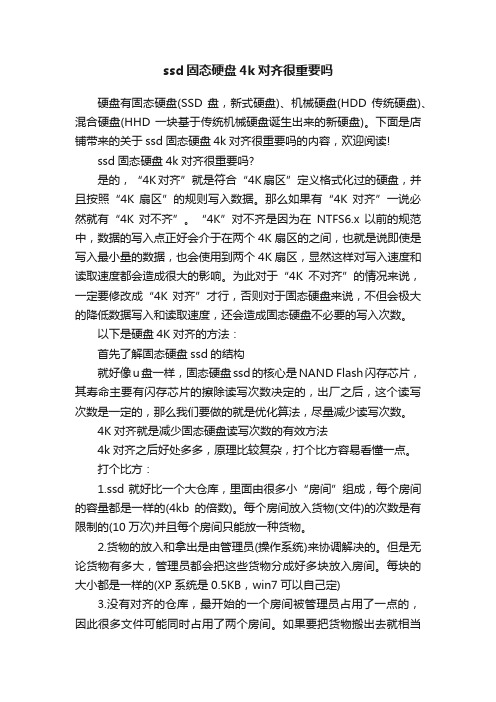
ssd固态硬盘4k对齐很重要吗硬盘有固态硬盘(SSD 盘,新式硬盘)、机械硬盘(HDD 传统硬盘)、混合硬盘(HHD 一块基于传统机械硬盘诞生出来的新硬盘)。
下面是店铺带来的关于ssd固态硬盘4k对齐很重要吗的内容,欢迎阅读!ssd固态硬盘4k对齐很重要吗?是的,“4K对齐”就是符合“4K扇区”定义格式化过的硬盘,并且按照“4K 扇区”的规则写入数据。
那么如果有“4K 对齐”一说必然就有“4K 对不齐”。
“4K”对不齐是因为在NTFS6.x 以前的规范中,数据的写入点正好会介于在两个4K 扇区的之间,也就是说即使是写入最小量的数据,也会使用到两个4K扇区,显然这样对写入速度和读取速度都会造成很大的影响。
为此对于“4K不对齐”的情况来说,一定要修改成“4K 对齐”才行,否则对于固态硬盘来说,不但会极大的降低数据写入和读取速度,还会造成固态硬盘不必要的写入次数。
以下是硬盘4K对齐的方法:首先了解固态硬盘ssd的结构就好像u盘一样,固态硬盘ssd的核心是NAND Flash闪存芯片,其寿命主要有闪存芯片的擦除读写次数决定的,出厂之后,这个读写次数是一定的,那么我们要做的就是优化算法,尽量减少读写次数。
4K对齐就是减少固态硬盘读写次数的有效方法4k对齐之后好处多多,原理比较复杂,打个比方容易看懂一点。
打个比方:1.ssd就好比一个大仓库,里面由很多小“房间”组成,每个房间的容量都是一样的(4kb的倍数)。
每个房间放入货物(文件)的次数是有限制的(10万次)并且每个房间只能放一种货物。
2.货物的放入和拿出是由管理员(操作系统)来协调解决的。
但是无论货物有多大,管理员都会把这些货物分成好多块放入房间。
每块的大小都是一样的(XP系统是0.5KB,win7可以自己定)3.没有对齐的仓库,最开始的一个房间被管理员占用了一点的,因此很多文件可能同时占用了两个房间。
如果要把货物搬出去就相当于两个房间各使用了一次(寿命)。
浅述“4K对齐”及其发展前景-精品文档资料
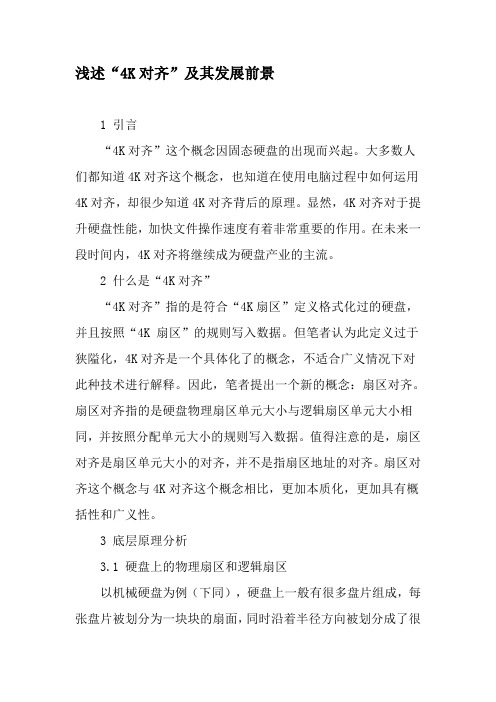
浅述“4K对齐”及其发展前景1 引言“4K对齐”这个概念因固态硬盘的出现而兴起。
大多数人们都知道4K对齐这个概念,也知道在使用电脑过程中如何运用4K对齐,却很少知道4K对齐背后的原理。
显然,4K对齐对于提升硬盘性能,加快文件操作速度有着非常重要的作用。
在未来一段时间内,4K对齐将继续成为硬盘产业的主流。
2 什么是“4K对齐”“4K对齐”指的是符合“4K扇区”定义格式化过的硬盘,并且按照“4K 扇区”的规则写入数据。
但笔者认为此定义过于狭隘化,4K对齐是一个具体化了的概念,不适合广义情况下对此种技术进行解释。
因此,笔者提出一个新的概念:扇区对齐。
扇区对齐指的是硬盘物理扇区单元大小与逻辑扇区单元大小相同,并按照分配单元大小的规则写入数据。
值得注意的是,扇区对齐是扇区单元大小的对齐,并不是指扇区地址的对齐。
扇区对齐这个概念与4K对齐这个概念相比,更加本质化,更加具有概括性和广义性。
3 底层原理分析3.1 硬盘上的物理扇区和逻辑扇区以机械硬盘为例(下同),硬盘上一般有很多盘片组成,每张盘片被划分为一块块的扇面,同时沿着半径方向被划分成了很多磁道,每条磁道与扇面形成的扇形区域就叫作物理扇区。
逻辑扇区是由操作系统划分的软件层上的扇区,是为了方便操作系统读写硬盘数据而设置的,其大小与具体地址,都可以通过一定的公式与物理扇区地址对应。
扇区是读写信息的最小单位。
3.2 硬盘扇区与操作系统读写操作以windows系统为例,在格式化硬盘时,我们会看到格式化选项卡中有“分配单元大小”一栏。
其意思就是操作系统为这个逻辑分区分配的逻辑扇区空间大小,格式化后操作系统会按照这个单元大小对硬盘进行读写操作。
每个分配单元只能存放一个文件。
文件按照这个分配单元的大小被分成若干块存储在磁盘上。
传统的硬盘一般以512B为物理扇区大小,其分区偏移尺寸一直是从63扇区(63X512B=31.5KB)开始。
直到近年来,大容量的机械硬盘的扇区尺寸提高至4096字节(即4KB),而电脑文件系统(FAT、NTFS等)一直都习惯以512字节的扇区单位来操作硬盘。
为什么硬盘需要4K对齐

为什么硬盘需要4K对齐4K对齐,其实就是在格式化过程中使用4K对齐规则对硬盘扇区进行整理的过程。
硬盘4k对齐不仅可以增加硬盘的读写速度、系统的启动时间、程序运行响应时间,还可以保护硬盘。
目前市场上并不是所有都需要进行硬盘4K对齐,但是所有的固态硬盘都需要进行4K对齐,因为都是采用的4K扇区写入数据。
在对磁盘进行分区时,有一个很重要的注意事项,就是要将分区对齐,不对齐可能会造成磁盘性能的下降。
对于机械硬盘:机械硬盘的读写操作一直是以扇区为单位,以前每个扇区的尺寸都是512字节,电脑文件系统(FAT、NTFS等),一直都习惯以512字节的扇区单位来操作硬盘。
那么机械硬盘有必要4K对齐吗?其实4K对齐机械硬盘分区没必要4K对齐,机械盘建议开启ACHI模式,机械盘上不装操作系统,不涉及ACH驱动,只要在BIOS中开启ACHI即可,可以提升机械盘的效率。
对于固态硬盘:固态硬盘必须要4K对齐。
SSD的读写操作不同机械硬盘,SSD读写的最小单位叫“页”(常见尺寸为4KB,实际视具体颗粒而定),闪存颗粒不允许像机械硬盘一样覆盖写入。
因此在有数据的地方要写入新数据,就需要先进行擦除操作,而擦除的最小单位是块(每个块都由很多个页组成)。
固态硬盘4K对齐的操作教程1.电脑桌面上右击计算机,然后右击“管理”。
2.然后出现了“计算机管理”,再点击左侧的“磁盘管理”。
3.在右侧的界面中找到固态硬盘的盘符,点击选中之后右键,再选择“格式化”。
将硬盘格式选择为NTFS,然后点击确定之后,系统就会实现固态硬盘4K对齐。
注意事项:在进行固态硬盘4k对齐的操作中,电脑一定要保持通电,不要强行停止4k对齐操作,不然有可能会将硬盘损坏。
以上是关于为什么硬盘需要4K对齐的知识分享,大家可以参考学习。
4k对齐操作方法

4k对齐操作方法4K对齐操作是处理高分辨率图像或视频时的一项重要技术。
在电视、电影、游戏和摄影等领域,4K已成为一种标准分辨率,它具有更高的清晰度和细节表现能力。
在进行4K对齐操作前,首先需要明确对齐的对象是图像还是视频。
对于图像,可以使用图像编辑软件如Adobe Photoshop进行对齐处理,而对于视频,则需要使用专业的视频编辑软件如Final Cut Pro或Adobe Premiere Pro。
下面将详细介绍4K对齐操作的方法:一、对齐图像:1. 打开图像编辑软件,并导入需要对齐的图像。
2. 将图像放大到100%或更高的倍数,以便更清楚地看到细节。
3. 在工具栏中选择“移动工具”,或使用快捷键“V”来激活移动工具。
4. 使用移动工具,在图像上拖动鼠标,将图像对齐到期望的位置。
可以根据需要调整水平和垂直方向的对齐。
5. 确定图像对齐后,保存对齐的图像。
二、对齐视频:1. 打开视频编辑软件,并创建一个新的项目。
2. 导入需要对齐的视频素材。
3. 将视频素材拖动到时间轴中,并调整视频素材的顺序和长度。
4. 在编辑界面中找到“对齐工具”或“对齐功能”,如Final Cut Pro中的“对角线对齐”或Adobe Premiere Pro中的“基准帧对齐”。
5. 选择一个作为基准的帧,可以是图像稳定的帧或者是需要与其他素材对齐的帧。
6. 使用对齐工具,将其他素材对齐到基准帧上。
可以通过拖动鼠标或者使用方向键微调对齐位置。
7. 对齐所有的素材,确保它们在时间轴上具有一致的位置和对齐度。
8. 在完成对齐后,保存项目并导出为4K格式的视频。
除了上述方法,还有一些辅助工具可以提高4K对齐操作的效果,如:- 使用参考线或网格来辅助对齐,可以在软件设置中打开或自定义参考线或网格。
- 使用图像稳定器来帮助稳定和对齐图像或视频。
- 使用图像或视频处理插件,如Red Giant的"Universe"插件包中的"VHS"、"Analog"、"Retouch"等效果以获得更好的对齐效果。
固态硬盘4k是什么

固态硬盘4k是什么
固态硬盘4k是什么
所谓的固态硬盘4k就是指固态硬盘4K对齐,一般来说,如果固态硬盘4K没对齐好,对硬盘读取速度影响是很大的,SSD硬盘最大的优势就是拥有传统硬盘2倍甚至更高的存储于读取数据,如果没有4K 对齐好,其速度优势无法完全体现。
绝大多数的机械硬盘默认是512字节的扇区,采用的是DRAM作为存储介质;而机械硬盘,无论是SLC颗粒还是MLC颗粒,都属于NAND闪存存储单元。
这种硬盘的扇区是4K,这就是4K的由来,同样的.采用类似闪存颗粒的SSD固态硬盘同样与此情况!
其实关于硬盘4K对齐早在传统机械硬盘中就有被提及,而4K对齐跟硬盘分区有关。
这种基础的硬盘常识在机械硬盘和固态硬盘上都存在,并不是只针对SSD固态硬盘才有4K对齐一说,对齐可以说对所有存储产品都是有影响的,比如优盘和SD存储卡等。
其次就是固件更新,目前大厂商的更新服务已经做的十分到位了,通过网站直接下载或者在配套软件(如三星SSD Magician)中可以直接更新,简单程度和软件安装并无太大差距。
固态硬盘对齐与不对齐其实差距是很大的,以下是某品牌固态硬盘4K对齐不对齐与对齐的读取与存储数据速度对比。
如今微软在WIN7与2008 R2系统中都加入了TRIM指令和分区对齐等针对固态硬盘的优化,因此使用Win7系统对SSD硬盘分区是可以自动对齐4K的,另外还可以使用最常用的硬盘分区工具Diskgen 软件(至少是3.7版本以上)对固态硬盘进行4K对齐,方法如下图所示,只需要勾选上对齐选项即可。
固态硬盘4k对齐的一种简单操作方法

固态硬盘4k对齐的一种简单操作方法固态硬盘(Solid State Drive,简称SSD)是一种使用闪存存储芯片作为存储介质的硬盘,相比传统的机械硬盘,具有读写速度快、耐用性高等优点。
而4k对齐则是一种优化硬盘性能的操作,在使用固态硬盘时尤为重要。
本文将介绍一种简单的操作方法,帮助用户进行固态硬盘4k对齐。
我们需要了解什么是4k对齐。
4k对齐是指将硬盘的分区起始位置对齐到4k的倍数,这样可以使得硬盘的读写操作更加高效。
在传统的机械硬盘中,每次读写的最小单位是512字节,而在固态硬盘中,最小单位是4k字节。
如果硬盘的分区起始位置没有对齐到4k的倍数,那么每次读写操作都需要对两个4k字节进行读写,从而降低了硬盘的读写效率。
那么如何进行固态硬盘4k对齐呢?下面是一种简单的操作方法。
第一步,打开“计算机管理”工具。
可以通过在Windows系统中搜索“计算机管理”来找到该工具。
在“计算机管理”工具中,选择“磁盘管理”,可以看到电脑中已经安装的硬盘。
第二步,选择需要对齐的固态硬盘。
在磁盘管理中,可以看到所有已经连接的硬盘。
找到目标固态硬盘,右键点击选择“属性”。
第三步,查看磁盘的分区信息。
在硬盘属性中,选择“分区”选项卡,可以看到硬盘的分区情况。
找到需要对齐的分区,记录下该分区的起始位置。
第四步,进行分区对齐。
打开命令提示符,输入以下命令:```diskpart```接着输入以下命令,将磁盘切换到相应的磁盘:```select disk X```(这里的X代表需要对齐的固态硬盘的编号,可以通过磁盘管理中查看到的硬盘信息来确定)然后输入以下命令,列出该磁盘的分区信息:```list partition```找到需要对齐的分区,记录下该分区的编号。
输入以下命令,进行分区对齐:```align=4096 offset=XXXXX```(这里的XXXXX代表需要对齐的分区的起始位置,以4k为单位,一般是从0开始计算)输入完毕后,按下回车键,等待命令执行完毕。
U盘需要使用4K对齐吗

是没有太大影响的。
版权所有 禁止转载 谢谢!
装修公司 /cases/index/ cid/1.ht ml?zxg s
从寿命方面来看,寿命降低只是附属效果, 4k对齐只会影响一个数据同时写入多个芯片 而影响总平均寿命,而对于只有单芯片的U 盘来说,这个问题
根本不需要担心,准确的说,所有多芯片写 入的闪存设备都需要4k对齐,但是99%的U盘 都只是单芯片,对齐没有太大意义。
因此我们可以总结出
,U盘并没有4k对齐的必要,当然你如
在
Win7系统下,使用系统自带工具对U盘
进行分区,格式化后的分区我们就可 以选择是否进行“4K对齐”,其实U盘 和硬盘是不一样的,从U盘和硬盘的区
别来看,U盘只有单颗闪存芯片本身是 不需要对齐的,硬盘是因为不4K对齐会
造成一个数据多颗芯片跨越写入所以性 能会下降,因此U盘并不一定需要4k对ห้องสมุดไป่ตู้
齐。
“4K对齐”就是符合“4K扇区”定义格 式化过的硬盘,并且按照“4K扇区”的 规则写入数据。通常来说4k对齐的问题 一直以来都是针对硬盘产品,特别
是在固态硬盘出现后,闪存对于最佳读写 模式的依赖性更强,所以4K扇区对齐成为 了目前消费者尤为关注的问题。那么同样 是闪存工具的U盘,从擦写损耗方
面考虑,它与SSD硬盘同类,是否也需要采 用4k对齐呢?有没有对齐的必要?相信这也是 很多消费者关心的问题,下面就由小编来为 大家详细解答。
4k对齐操作方法

4k对齐操作方法
在计算机图形处理中,4k对齐是指将数据的起始地址对齐到4k字节(4096字节)的边界。
这是因为大多数计算机系统的内存管理单元(Memory Management Unit,MMU)以4096字节的页面作为基本的内存管理单元。
下面是一种常见的4k对齐操作方法:
1. 获取数据的起始地址。
2. 判断该地址是否已经是4k对齐的,即是否能被4096整除。
可以通过对地址进行位与运算来判断:`address & 0xFFF == 0`。
3. 如果地址已经是4k对齐的,无需进行任何操作,直接使用该地址即可。
4. 如果地址不是4k对齐的,需要进行对齐操作。
计算偏移量:`offset = 4096 - (address & 0xFFF)`。
5. 将原始地址加上偏移量得到对齐后的地址:`alignedAddress = address + offset`。
6. 使用对齐后的地址进行后续操作。
需要注意的是,4k对齐仅对涉及内存管理的操作才有意义,比如内存分配、DMA 传输等。
在一些特定的应用场景下,4k对齐也可能会提高性能,比如在使用SIMD 指令进行向量计算时,对齐数据可以提高内存读取效率。
固态硬盘4k对齐很重要吗

固态硬盘4k对齐很重要吗硬盘高级格式化技术,也就是所谓的4K对齐,平时我们应该经常听说,SSD固态硬盘要4K对齐,其实机械硬盘,如果支持高级格式化的话,也是要4K对齐的,对齐后可以提升机械硬盘的性能,而4K对齐最麻烦的问题就是,这个硬盘已经使用过了,重新格式化确实可以对齐4K,但是里面的文件是个问题,下面就介绍无损硬盘资料4K对齐的方法。
注意:对齐4K前,将电脑里正在运行的所有程序尽量都关闭!一般来说,2011年之后生产的硬盘,都是支持高级格式化的,而要确定是否支持,可以使用Paragon Alignment这款软件。
1、下载Paragon Alignment(下载地址)2、安装后,运行,如下图,,直接点击Next下一步即可3、这里会扫描你当前连接的硬盘和U盘等存储设备,稍等一下4、这里基本上可以不用管,直接下一步即可5、下图就是Paragon Alignment的主界面了,可以看到左侧是你的硬盘,而右侧,则是说明,如果显示绿色,则是已经对齐4K,而显示黄色,则是可以对齐4K,但未对齐,而粉红色的,则是不支持高级格式化,也就是对齐4K也没用。
选择黄色未对齐的硬盘,勾选上,然后点下面的Align Partitons6、然后会有一个简短的对齐进程,这个过程很快,一般一分钟内就可以完成6、之后会自动跳转到下面的界面,这里不用管,直接点Restart Align,电脑会自动重启7、重启后,会跳转到DOS下进行对齐,这个过程视你的硬盘大小以及使用量而定,硬盘中的文件越少,对齐的越快,我对齐了一块使用了400多G的文件的硬盘,大概用了近2个小时在这个过程中,电脑不要断电,对齐程序不要强制停止,否则可能会导致硬盘损坏!8、对齐后,电脑会自动重启,然后进入系统后,会弹出下图的窗口,可以看到,分区的图标已经变成了绿色,而后面有一个Succeeded成功的标识,现在硬盘的4K就对齐了。
如何查看电脑硬盘是否“4k对齐”?

如何查看电脑硬盘是否“4k对齐”?对于win7以上的系统,硬盘的4k对齐越来越重要,尤其是对于固态硬盘来说,在4k对齐之后可以提升电脑性能。
但是很多人不知道如何查看自己的电脑是否4k对齐,在此分享一下自己的经验。
首先来看一下,什么是4k对齐?为什么要4k对齐?与4k对齐关联的是叫做“高级格式化”的分区技术,该名称是国际硬盘设备与材料协会采用的名称。
随着技术的进步,硬盘容量在不断的扩展,之前定义的每扇区512个字节已经不适合于目前硬盘容量,于是每个扇区改为4096个字节,即“4k扇区”。
具体的介绍网络上用相当多资料,大同小异。
为什么要4k对齐呢?对于固态硬盘来说,4k不对齐不仅会降低数据的写入和读取速度,也会造成硬盘不必要的写入次数。
4k对齐对于机械硬盘来说并不是必要的,因为这主要受限于机械硬盘的读取性能,对于固态硬盘来说比较重要,否则会伤害固态硬盘或者导致读写性能下降。
因此,4k对齐并不是所有用户所需要的,毕竟将硬盘4k不对齐变成对齐的过程需要技术因素和数据丢失的风险。
怎么查看硬盘是否4k对齐呢?查看硬盘是否4k对齐相对比较简单,通过电脑自身系统功能就可以实现。
首先,按下win+R键,打开运行窗口,输入“msinfo32",点击确定;对打开后的窗口选择组件-存储-磁盘,然后可以看到“分区起始偏移”,该界面有2个数值,我电脑的分别是:32256字节、107381030400字节,用这2个数值分别除以4096,如果得出来的结果为整数,那么就表示已经对齐,反之,表示没有对齐,根据上述数值分别得出7.875、26216071.875,所以硬盘没有4K对齐。
如何进行4k对齐呢?一般有两种方法可以实现:用win7安装板版系统盘格式化正常安装后可以对齐;也可以安装硬盘分区软件检测并实现硬盘4k对齐,比如DiskGenius软件。
当然,对于机械硬盘的话不必在意,毕竟只要系统盘能够4k对齐的话就没什么大问题,对性能影响问题也不大,固态硬盘的话可以深入研究4k对齐方法。
4K对齐、GUID分区与MBR分区
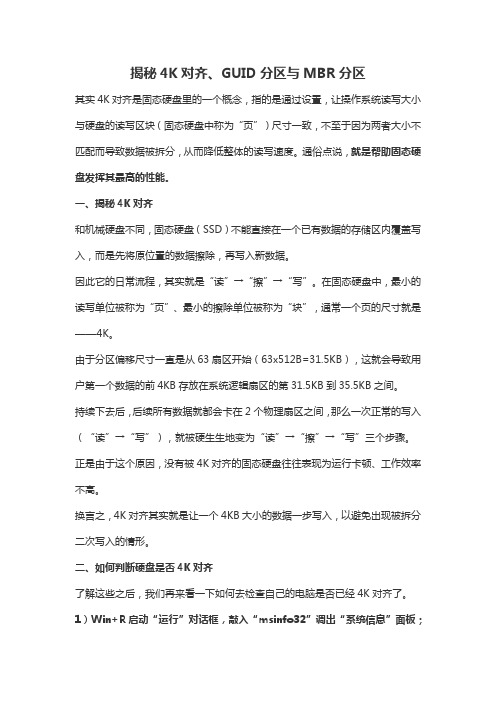
揭秘4K对齐、GUID分区与MBR分区其实4K对齐是固态硬盘里的一个概念,指的是通过设置,让操作系统读写大小与硬盘的读写区块(固态硬盘中称为“页”)尺寸一致,不至于因为两者大小不匹配而导致数据被拆分,从而降低整体的读写速度。
通俗点说,就是帮助固态硬盘发挥其最高的性能。
一、揭秘4K对齐和机械硬盘不同,固态硬盘(SSD)不能直接在一个已有数据的存储区内覆盖写入,而是先将原位置的数据擦除,再写入新数据。
因此它的日常流程,其实就是“读”→“擦”→“写”。
在固态硬盘中,最小的读写单位被称为“页”、最小的擦除单位被称为“块”,通常一个页的尺寸就是——4K。
由于分区偏移尺寸一直是从63扇区开始(63x512B=31.5KB),这就会导致用户第一个数据的前4KB存放在系统逻辑扇区的第31.5KB到35.5KB之间。
持续下去后,后续所有数据就都会卡在2个物理扇区之间,那么一次正常的写入(“读”→“写”),就被硬生生地变为“读”→“擦”→“写”三个步骤。
正是由于这个原因,没有被4K对齐的固态硬盘往往表现为运行卡顿、工作效率不高。
换言之,4K对齐其实就是让一个4KB大小的数据一步写入,以避免出现被拆分二次写入的情形。
二、如何判断硬盘是否4K对齐了解这些之后,我们再来看一下如何去检查自己的电脑是否已经4K对齐了。
1)Win+R启动“运行”对话框,敲入“msinfo32”调出“系统信息”面板;↑↑↑找到“分区起始偏移”这个数值对新硬盘对齐通常是最简单的,因为现在的操作系统都支持4K对齐,当你在一个刚刚购买的新硬盘上安装操作系统时(Win8以后均可),系统其实已经默认对分区进行了4K对齐。
换言之无须任何操作,你的硬盘就已经是4K对齐状态。
当然你也可以借助WinPE等一些装机工具手动实现,效果一样,这里不再赘述。
↑↑↑操作系统安装时的分区,默认就已经按照4K对齐了已装好系统的硬盘无损对齐对于一个已装好系统的硬盘对齐则要麻烦很多,一个很重要原因是分区属于有损操作,如果还用上一步重新分区的方式,就需要提前将数据备份到另一个硬盘上,费时费力。
4K对齐
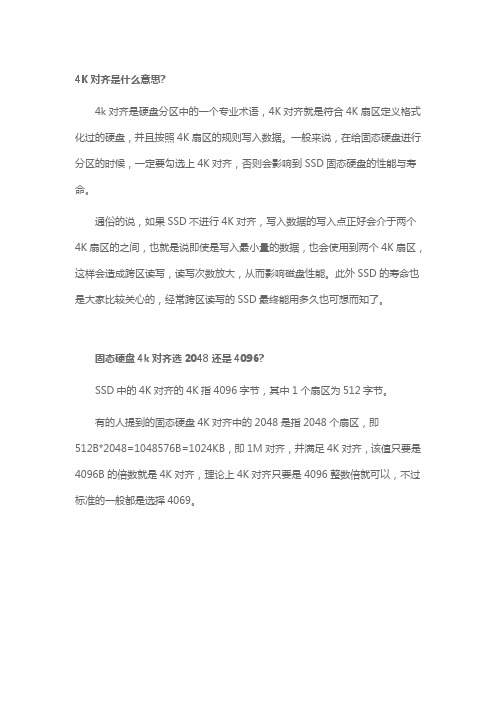
4K对齐是什么意思?
4k对齐是硬盘分区中的一个专业术语,4K对齐就是符合4K扇区定义格式化过的硬盘,并且按照4K扇区的规则写入数据。
一般来说,在给固态硬盘进行分区的时候,一定要勾选上4K对齐,否则会影响到SSD固态硬盘的性能与寿命。
通俗的说,如果SSD不进行4K对齐,写入数据的写入点正好会介于两个4K扇区的之间,也就是说即使是写入最小量的数据,也会使用到两个4K扇区,这样会造成跨区读写,读写次数放大,从而影响磁盘性能。
此外SSD的寿命也是大家比较关心的,经常跨区读写的SSD最终能用多久也可想而知了。
固态硬盘4k对齐选2048还是4096?
SSD中的4K对齐的4K指4096字节,其中1个扇区为512字节。
有的人提到的固态硬盘4K对齐中的2048是指2048个扇区,即
512B*2048=1048576B=1024KB,即1M对齐,并满足4K对齐,该值只要是4096B的倍数就是4K对齐,理论上4K对齐只要是4096整数倍就可以,不过标准的一般都是选择4069。
固态硬盘4K对齐方法

固态硬盘4K对齐方法固态硬盘(SSD)4K对齐是一种优化技术,能够提升固态硬盘的性能和寿命。
在回答这个问题之前,我将首先解释什么是4K对齐以及为什么它对固态硬盘是如此重要。
4K对齐是指将硬盘分区的起始位置与硬盘的物理扇区对齐。
在传统的机械硬盘中,扇区大小通常是512字节,而在现代的固态硬盘中,扇区大小增加到了4K 字节(4096字节)。
这种大小的改变是为了适应现代数据处理的需求,因为4K 对齐可以提供更高的性能和更低的磨损。
在分区时,如果没有进行4K对齐,将会导致无效的读写操作,从而降低SSD 的性能,并且会增加寿命消耗。
这主要是由于SSD的读写操作是按照扇区大小(4K)进行的,如果分区的起始位置没有对齐到4K的倍数,将会出现读写问题。
接下来我将详细介绍固态硬盘4K对齐的方法。
步骤1:了解SSD的物理扇区大小大多数现代的SSD的物理扇区大小都是4K字节(4096字节),但是如果你使用的是较老的固态硬盘,可能会有不同的大小。
步骤2:选择合适的分区工具为了对SSD进行分区和4K对齐,你需要选择一个适合的分区工具。
现在市面上有很多免费的分区工具可供选择,例如DiskGenius, AOMEI Partition Assistant等。
步骤3:创建分区使用分区工具打开SSD,选择创建新的分区。
确保将分区的大小设为4K的倍数。
例如,你可以选择创建一个大小为100GB(或者更小的)的分区。
步骤4:对齐分区在创建分区的过程中,分区工具应该会自动将分区对齐到4K的倍数。
但是为了确保分区已经正确对齐,你可以选择查看分区的属性,确定分区的起始位置是否对齐到4K的倍数。
步骤5:格式化分区完成分区对齐后,你需要格式化分区。
在格式化过程中,确保选择正确的文件系统(例如NTFS、FAT32等),并且选中“快速格式化”的选项。
这将会加快分区的格式化过程。
步骤6:设定高级设置在一些分区工具中,你可能会看到一个“高级设置”的选项。
为什么需要固态硬盘4K对齐?

为什么需要固态硬盘4K对齐?固态硬盘已有越来越多用户在使用了,但是在使用SSD固态硬盘中都会涉及到一个固态硬盘4K的概念以及固态硬盘4K对齐。
那么为什么需要固态硬盘4K对齐?小编现在就来跟大家介绍下什么是固态硬盘4K对齐。
一、在SSD固态硬盘使用中所提到的固态硬盘4K指的就是固态硬盘4K对齐。
假如固态硬盘4可没有对齐的话,那么将会影响到硬盘读取速度,而大家使用SSD固态硬盘就是因其有着比传统硬盘高2倍的存储读取数据。
不进行固态硬盘4K对齐的话,那么SSD固态硬盘就没办法体现其优势了。
关于固态硬盘和传统硬盘区别可看此:固态硬盘与普通硬盘有什么区别。
二、现在的机械硬盘(即传统普通硬盘)默认是51字节的扇区的,同时采用DRAM作为存储介质。
并且对于机械硬盘来说,不管是SLC 颗粒还是MLC颗粒,都属于这个NAND闪存存储单元。
而且硬盘的扇区是4K,这就是4K的定义由来,同时SSD固态硬盘是采用类似内存颗粒的情况的。
三、此在传统机械硬盘的时候就是已经有4K对齐概念了,并且4K对齐是跟硬盘分区有关系的。
显然4K对齐概念并不是针对SSD固态硬盘的,这样的硬盘只是在机械硬盘跟固态硬盘都是会存在的。
而对齐对类似U盘和SD存储卡这些存储设备都是会有影响的。
其次是关于这个固件更新,现在各大乘上更新服务也是做的很好的,大家只要通过网站就能直接下载配套软件进行更新,简单程度就跟平时软件安装差不多。
固态硬盘4K未对齐读写速度固态硬盘4K对齐读写速度五、关于固态硬盘4K对齐大家可以使用硬盘分区工具Diskgen软件(至少是3.7版本以上)进行操作。
或者是使用win7系统对SSD固态硬盘分区来进行4K对齐,因微软方面是已经在win7跟2008 R2系统里面加入了TRIM指令和分区对齐等针对固态硬盘的优化。
固态硬盘4K对齐也是蛮好理解的,希望这篇文章的知识能够帮到你。
标签:固态硬盘4K对齐硬盘4K对齐4K对齐。
什么是4K对齐

什么是4K对齐网上经常能看到一些有关4K对齐的咨询帖,询问自己手里的SSD 是否对齐,那么你知道什么是4K对齐吗?下面是店铺整理的一些关于4K对齐的相关资料,供你参考。
什么是4K对齐?硬盘分区的时候有一个东西叫做物理存储单元,俗称簇。
分区的时候可以指定这个大小。
这个簇不是硬盘的物理结构,而是使用方法。
随着时代发展,硬盘容量不断扩展,使得之前定义的每个扇区512字节不再是那么的合理,于是将每个扇区512字节改为每个扇区4096 个字节,也就是现在常说的“4K扇区”。
随着NTFS成为了标准的硬盘文件系统,其文件系统的默认分配单元大小(簇)也是4096字节,为了使簇与扇区相对应,即使物理硬盘分区与计算机使用的逻辑分区对齐,保证硬盘读写效率,所以,有了“4K对齐”的概念。
传统硬盘的每个扇区固定是512字节,新标准的"4K扇区"的硬盘,硬盘厂商为了保证与操作系统兼容性,也将扇区模拟成512B扇区,这时就会有4K扇区和4K簇不对齐的情况发生。
所以就要用“4K对齐"的方式,将硬盘模拟扇区对齐成“4k扇区”。
“4K对齐”就是将硬盘扇区对齐到8的整数倍个模拟扇区,即512B*8=4096B,4096字节即是4K。
所以只要是8的倍数都是4K对齐了。
什么是4K?绝大多数的机械硬盘默认是512字节的扇区,采用的是DRAM作为存储介质;而机械硬盘,无论是SLC颗粒还是MLC颗粒,都属于NAND闪存存储单元。
这种硬盘的扇区是4K,这就是4K的由来!由于win98和win xp大多数采用FAT格式。
这种格式具备32位、16位磁盘格式相互兼容所以被大多数朋友采纳作为系统盘。
但是到了Vista时代,已经不需要16位的DOS了,所以全部采用了纯32位的NTFS格式,NTFS格式也升级到了第五代。
其实XP时代就有NTFS,虽然这种格式性能更高更安全,但是兼容性差,所以一直不作为系统分区,一般作为存储分区。
- 1、下载文档前请自行甄别文档内容的完整性,平台不提供额外的编辑、内容补充、找答案等附加服务。
- 2、"仅部分预览"的文档,不可在线预览部分如存在完整性等问题,可反馈申请退款(可完整预览的文档不适用该条件!)。
- 3、如文档侵犯您的权益,请联系客服反馈,我们会尽快为您处理(人工客服工作时间:9:00-18:30)。
什么是4K对齐
什么是4k对齐?
硬盘分区的时候有一个东西叫做物理存储单元,俗称簇。
分区的时候可以指定这个大小。
这个簇不是硬盘的物理结构,而是使用方法。
随着时代发展,硬盘容量不断扩展,使得之前定义的每个扇区512字节不再是那么的合理,于是将每个扇区512字节改为每个扇区4096 个字节,也就是现在常说的“4k扇区”。
随着ntfs成为了标准的硬盘文件系统,其文件系统的默认分配单元大小(簇)也是4096字节,为了使簇与扇区相对应,即使物理硬盘分区与计算机使用的逻辑分区对齐,保证硬盘读写效率,所以,有了“4k对齐”的概念。
传统硬盘的每个扇区固定是512字节,新标准的"4k扇区"的硬盘,硬盘厂商为了保证与操作系统兼容性,也将扇区模拟成512b 扇区,这时就会有4k扇区和4k簇不对齐的情况发生。
所以就要用“4k对齐"的方式,将硬盘模拟扇区对齐成“4k扇区”。
“4k对齐”就是将硬盘扇区对齐到8的整数倍个模拟扇区,即512b*8=4096b,4096字节即是4k。
所以只要是8的倍数都是4k 对齐了。
什么是4k?
绝大多数的机械硬盘默认是512字节的扇区,采用的是dram 作为存储介质;
而机械硬盘,无论是slc颗粒还是mlc颗粒,都属于nand闪存存储单元。
这种硬盘的扇区是4k,这就是4k的由来!
由于win98和win xp大多数采用fat格式。
这种格式具备32位、16位磁盘格式相互兼容所以被大多数朋友采纳作为系统盘。
但是到了vista时代,已经不需要16位的dos了,所以全部采用了纯32位的ntfs格式,ntfs格式也升级到了第五代。
其实xp时代就有ntfs,虽然这种格式性能更高更安全,但是兼容性差,所以一直不作为系统分区,一般作为存储分区。
ntfs格式有一个特性,那就是起始簇的位置!
ntfs分区起始位置不是从0开始,而是从lba63开始,就是第六十三个扇区开始开始存储。
而且nfts默认认为扇区是512字节大小,而不是智能调节到第六十三个扇区。
这样问题就来了,63个扇区×512字节=31.5k,也就是说,磁盘的前31.5k是不能被使用的。
使用机械硬盘就算了,使用固态硬盘,存储第一个字,也需要占用31.5k-35.5k之间的磁盘扇区。
最过分的是这样子排列下去,恰好每到一个扇区的4k位置,就会造成一个数据存2个扇区的情况。
而且这样排列,只要到了那个能被4k整除的位置就100%占用了2个扇区,哪怕只写一个字。
固态硬盘无论是mlc还是slc,都是有写入读取次数的,这样
极大的损伤了性能和寿命。
而且,增加了读取次数。
这个时候无论簇是多大,都会造成性能和空间的浪费。
所以这个问题就叫做4k!
什么是簇?
最开始从win98一直到win xp,都是机械硬盘的天下,容量有限。
而且绝大多数机械硬盘默认扇区都是512k大小。
分区的时候有一个东西叫做物理存储单元,俗称簇。
分区的时候可以指定这个大小。
这个簇不是硬盘的物理结构,而是使用方法。
这个簇很有意思,一个簇只能容纳一个文件,但是一个簇可以包含多个扇区,当时流行小簇,因为小簇不“浪费”磁盘。
打个比方,比如我的簇是10k,文件是25k,我需要保存这个文件需要占用3个簇;那如果簇是5k,那么我想保存该数据,需要使用5个磁盘扇区单元。
显得磁盘利用率更高。
那这么看来,是不是簇越小越好呢?不是!因为一个簇是一个磁盘最小的管理存储单元,如果一个文件读了4个单元和400个单元,你觉得哪个更快呢?
而且目前大容量硬盘已经不在乎那几k了,簇这个东西没必要太小。
4k对齐选扇区数多少适合? (diskgenius扇区数是选8、2048还是4096?)
到了vista时代,ntfs规范已经到了第六代,ntfs格式的起始簇的扇区位置是2m,就是2048k位置,这样无疑是不会造成浪费的,因为可以被4k整除。
到了win7的时代,ntfs格式起始簇的扇区位置是1m,就是1024k的位置,无疑也是可以被4k整除的,不会浪费。
这个情况叫做4k对齐。
4k=4096字节。
一般扇区大小是512字节,4096/512=8扇区。
所以如果要求4k对齐的话,选8个扇区就可以了。
当然,任何8的整数倍的扇区个数都满足4k对齐的要求。
(如果选8,在paragonalignmenttool中显示是不对齐的,但在as ssd benchmark 中是显示对齐。
)
按windows7的2048扇区对齐足可以应付当前99.99%的硬盘。
网上还有一种说法是64位4096扇区,32位2048扇区。
但我觉得不论是64位还是32位,一律用2048扇区会更好一些。
因为win7时代,ntfs格式起始簇的扇区位置是1m,就是1024k的位置,2048扇区,可以被4k整除的,不会浪费。
另外按微软的说法,只要1024的倍数都可以,所以一般选2048扇区即可。
目前流行的硬盘分区专业,如diskgenius,分区助手,它们默认的4k分区都是2048扇区,也就是1024k。
